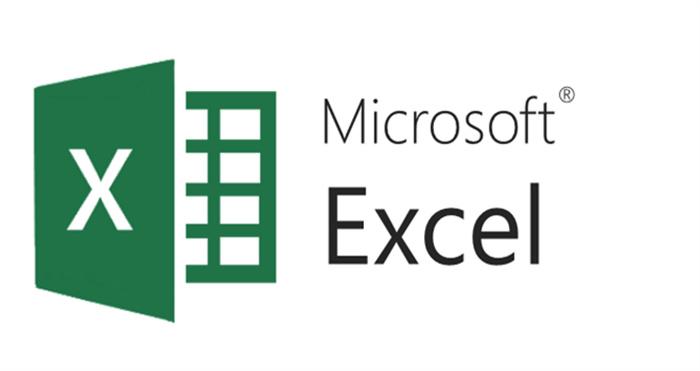
小提示(注意事项)
在Excel中,固定第一行可使其始终显示于屏幕顶部,方便查看。操作如下:打开Excel表格,点击“视图”选项卡,选择“冻结窗格”中的“冻结首行”。此时,第一行将被固定,无论滚动到哪里,它都会保持在顶部。如需取消固定,再次点击“取消冻结窗格”即可。
本文标签
关于本文
本页面已经被访问过19次,最后一次编辑时间为2024-06-12 09:34 。其内容由编辑昵称进行整合,其来源于人工智能,福奈特,wikihow等知识网站。
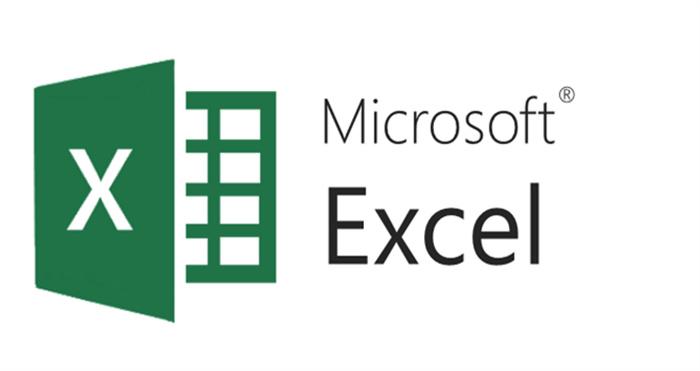
在Excel中,固定第一行可使其始终显示于屏幕顶部,方便查看。操作如下:打开Excel表格,点击“视图”选项卡,选择“冻结窗格”中的“冻结首行”。此时,第一行将被固定,无论滚动到哪里,它都会保持在顶部。如需取消固定,再次点击“取消冻结窗格”即可。
本页面已经被访问过19次,最后一次编辑时间为2024-06-12 09:34 。其内容由编辑昵称进行整合,其来源于人工智能,福奈特,wikihow等知识网站。